Hướng dẫn làm website WordPress đa ngôn ngữ với Polylang – plugin phù hợp cho những người mới sử dụng WordPress.
Contents
1. Hướng dẫn cài đặt Polylang
Polylang là một trong những plugin đa ngôn ngữ cho WordPress được yêu thích nhất hiện nay. Nó được cung cấp dưới 2 phiên bản là bản miễn phí và bản trả phí với mức giá từ 99€/năm trở lên (~ 2,7 triệu đồng).
Với phiên bản trả phí bạn sẽ có thêm các tính năng ưu việt hơn như: dịch url, các ngôn ngữ dùng chung một url, hỗ trợ REST API, tương thích với plugin ACF Pro… Những tính năng này thực sự rất đáng tiền trên một website chuyên nghiệp.
Việc đầu tiên, chúng ta sẽ phải cài đặt và kích hoạt plugin Polylang trong trang quản trị. Nếu bạn chưa rõ, hãy xem hướng dẫn TẠI ĐÂY.
2. Hướng dẫn cấu hình Polylang
2.1. Thiết lập căn bản
Phần này ta sẽ chuyển WordPress site thành site có nội dung song ngữ Việt – Anh. Trong đó, tiếng Việt sẽ là ngôn ngữ chủ đạo.
- Lựa chọn các ngôn ngữ cho website:
Bạn có thể thêm bao nhiêu ngôn ngữ tuỳ ý. Dĩ nhiên RTL cũng được hỗ trợ. Khi ngôn ngữ được chọn, các gói ngôn ngữ mặc định của WordPress sẽ được tự động tải xuống và cập nhật.
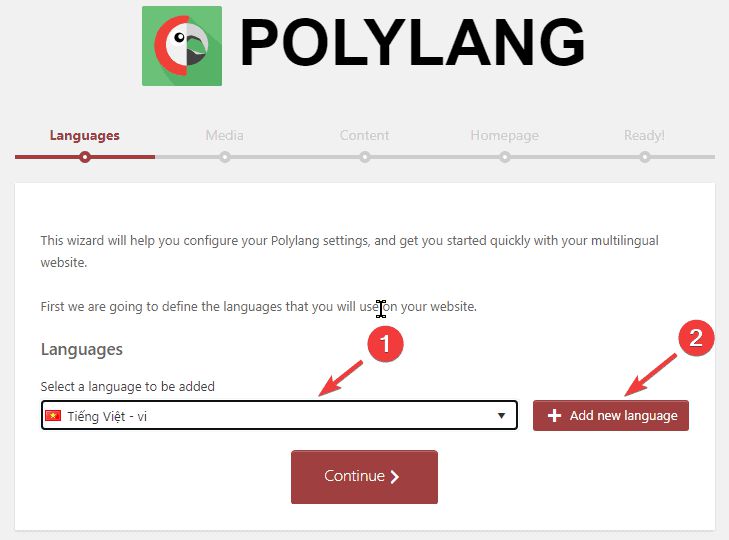
- Cho phép Polylang dịch các metadata của media files
Metadata là thuật ngữ chỉ các thông tin đặc tả của một đối tượng. Chẳng hạn như một file trong máy tính sẽ có tên file, ngày tạo, thời gian sửa gần nhất… Tất cả những thông tin như vậy được gọi là thông tin đặc tả (metadata).
Metadata của các media files trong WordPress thường bao gồm:
- Title
- Alternative text
- Caption
- Description
Với Polylang, chỉ có 1 ngôn ngữ của media files được hiển thị tại một thời điểm.
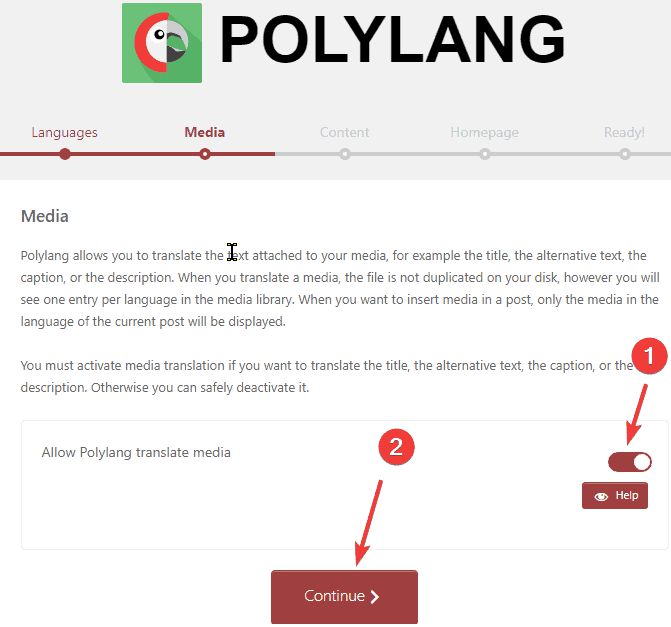
- Lựa chọn ngôn ngữ mặc định.
Trong ví dụ này, ngôn ngữ mặc định sẽ là tiếng Việt.
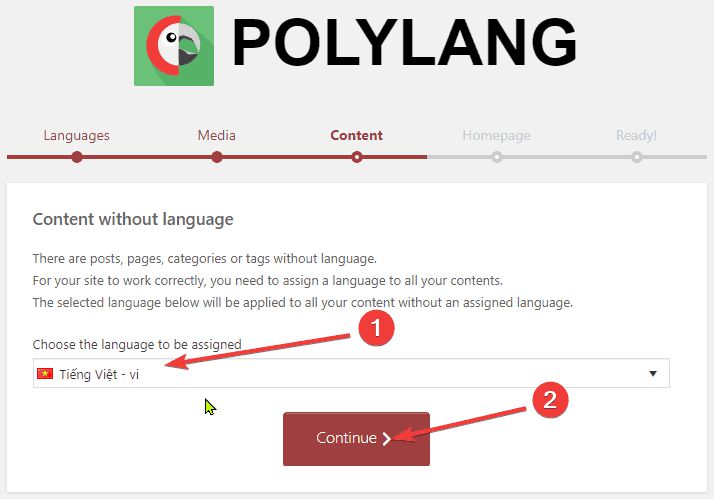
Sau bước này, quá trình thiết lập Polylang về cơ bản đã hoàn tất. Để sử dụng Polylang, những thao tác chính người dùng nên nắm được như:
- Dịch các thông tin cơ bản.
- Dịch mục lục.
- Dịch trang.
- Dịch bài viết.
2.2. Thiết lập URLs structure
URL là cấu trúc đường dẫn đến nội dung của websites. Bạn nên thiết lập cấu trúc URL cho các bài posts/pages sử dụng tên thân thiện với công cụ tìm kiếm.
Bạn chỉ nên sử dụng URL có post ID khi xây dựng, thử nghiệm website. URL có post ID cũng có thể được sử dụng ở những website có số lượng bài viết ít.
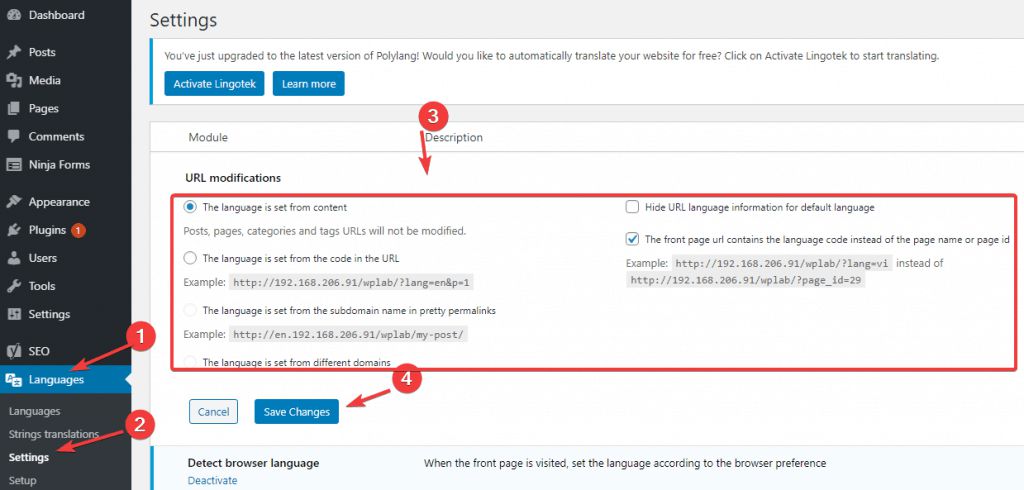
3. Tạo bài viết song ngữ với Polylang
3.1. Dịch các thông tin cơ bản
Đây là phần dịch các chuỗi ký tự thường xuyên xuất hiện trong các pages, posts của website WordPress.
- Từ WordPress Admin Panel > Languages > String Translations.
Dịch các mục tương ứng với các cặp ngôn ngữ Việt – Anh tương ứng.
* Lưu ý các kí tự có dạng như: %%sitename%%, %%page%%. Đây là các alias để WordPress truyền giá trị tương ứng vào khi xử lý yêu cầu website từ phía client. Không được dịch những chuỗi ký tự này.
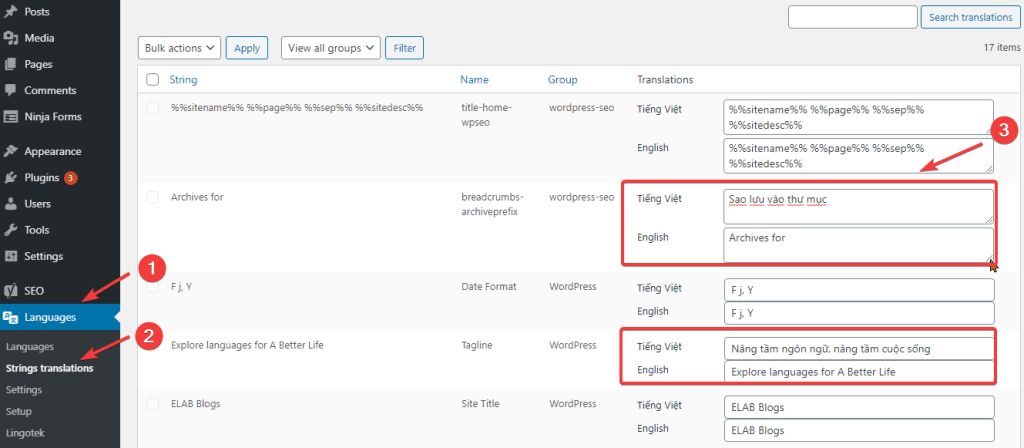
- Ấn “Save Changes” để lưu lại thông tin đã dịch vào cơ sở dữ liệu.
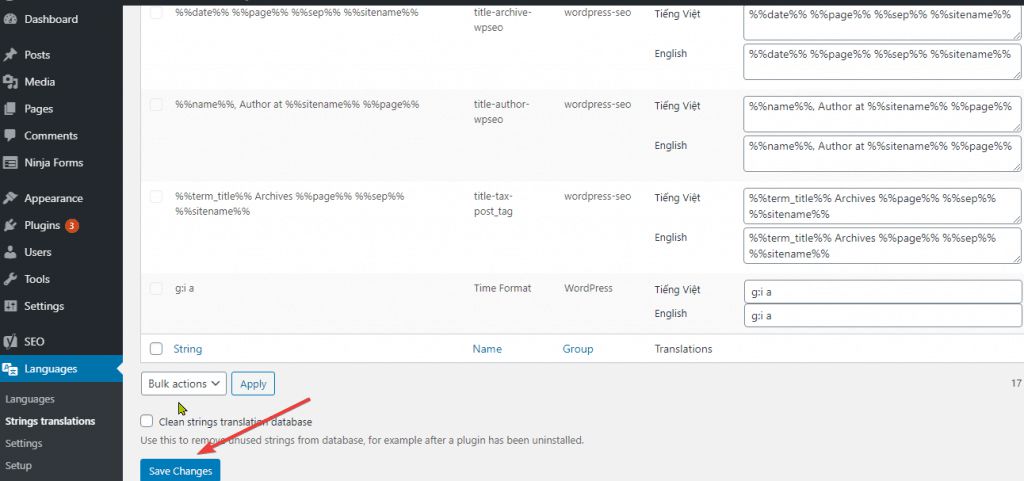
3.2. Dịch danh mục
Trong tất cả các website, menu là danh mục thông tin quan trọng. Menu giúp người dùng định hình nội dung tóm tắt của toàn bộ website. Bởi vậy, dù hàm lượng thông tin rất ít nhưng menu cần phải được chăm chút rất cẩn thận.
a) Menu tiếng Việt
Trang WordPress ban đầu dùng trong bài hướng dẫn đã có sẵn menu tiếng Việt. Ta chỉ cần bổ sung bộ nút chuyển đổi ngôn ngữ vào trong Menu tiếng Việt là đủ.
- Thao tác chi tiết để thêm chức năng chuyển đổi ngôn ngữ vào menu tiếng Việt:
- WordPress admin panel (1) > Appearance (2) > Menus (3)
- Ấn vào screen options để hiển thị thêm các options trong tùy chỉnh ngôn ngữ. Sau đó chọn checkbox “Language switcher”. (4)
- Chọn checkbox “Languages”. (5)
- Ấn vào “Add to menu” (6)
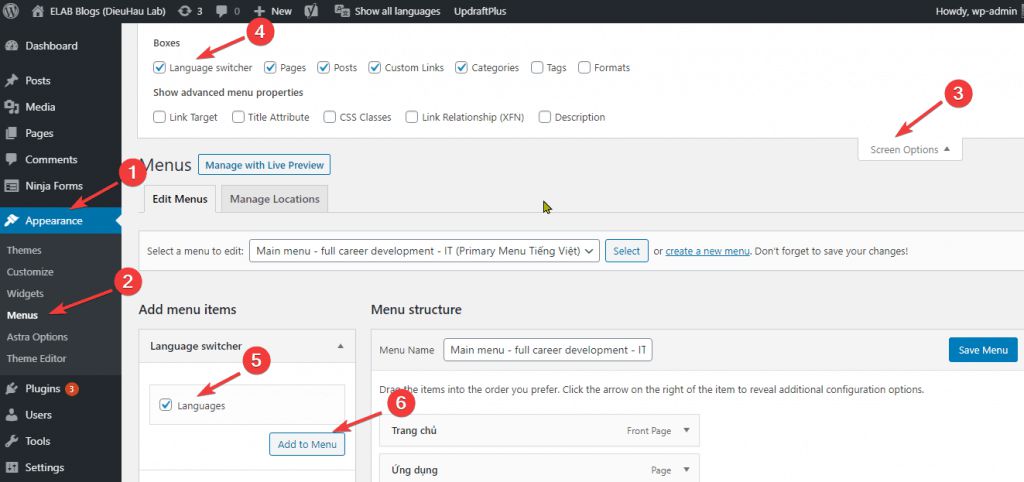
- Tùy chỉnh một số thuộc tính trong nút Language switchers. Bạn có thể chọn settings như dưới đây cho dễ nhìn.
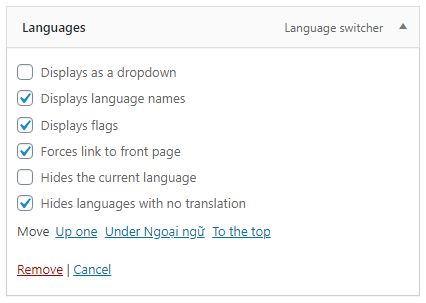
- Giao diện menu tiếng Việt sau khi thêm nút chuyển đổi ngôn ngữ.
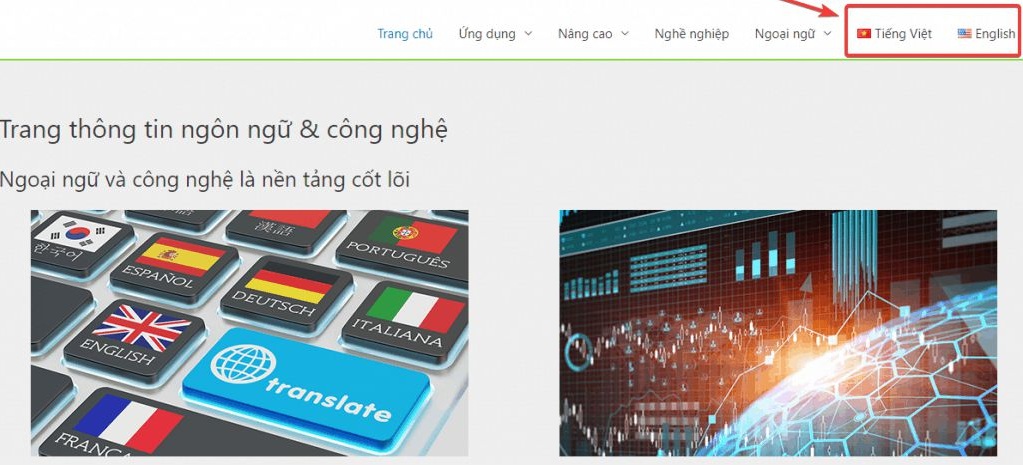
b) Menu tiếng Anh
- Đầu tiên,
- WordPress admin panel > Appearance > Menus
- Ấn vào “Screen options”, sau đó enable checkbox “Language switcher” để bật nút chuyển đổi ngôn ngữ cho menu.
- Ấn vào “Create a new menu” để tạo một menu dịch mới.
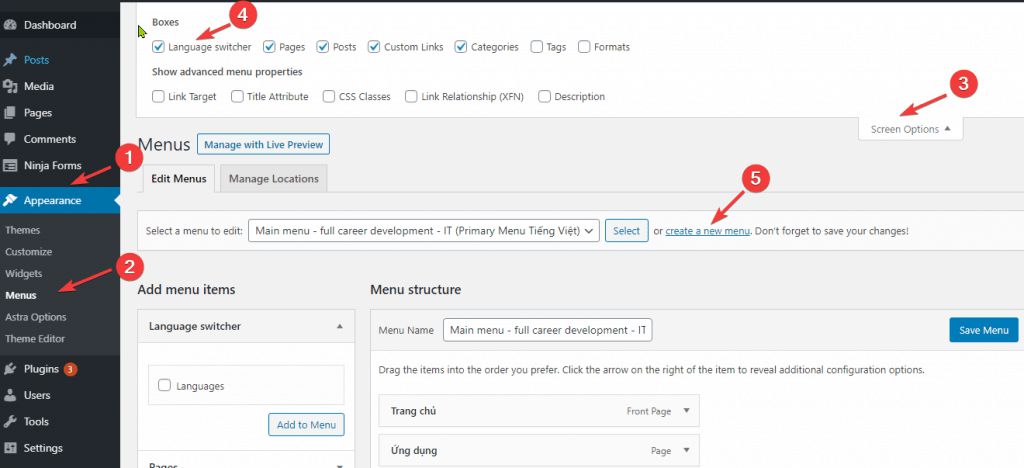
- Khai báo cơ bản cho Menu tiếng Anh.
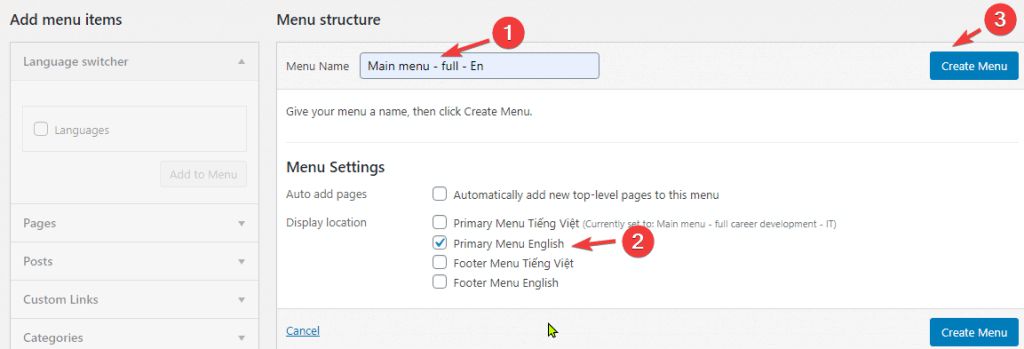
- Lựa chọn các tùy chỉnh cơ bản trong menu tiếng Anh. Trong phần hướng dẫn này, mình chỉ để đơn giản là lựa chọn “Primary Menu English”.
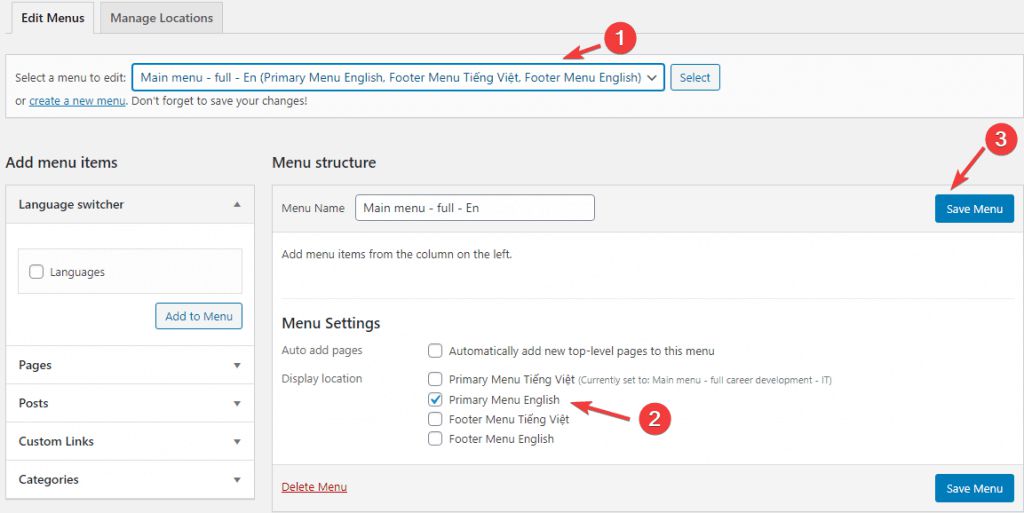
- Tạo các danh mục cho menu tiếng Anh. Thông thường sẽ tạo menu từ các pages, posts, categories.
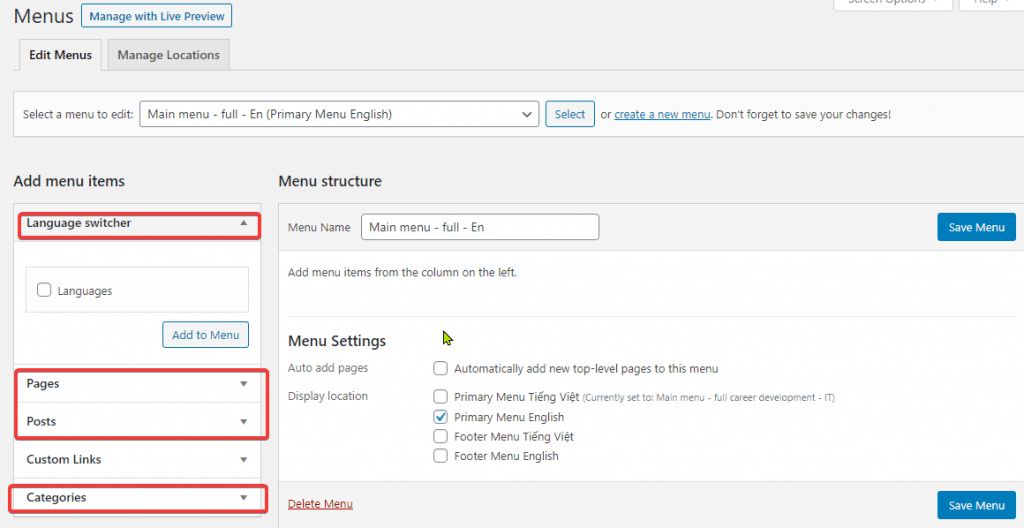
- Bạn có thể chọn các trang, bài viết hay chuyên mục. Kéo thả và sửa lại tên hiển thị mong muốn trên menu tiếng Anh.
- Menu tiếng Anh sau khi hoàn tất.
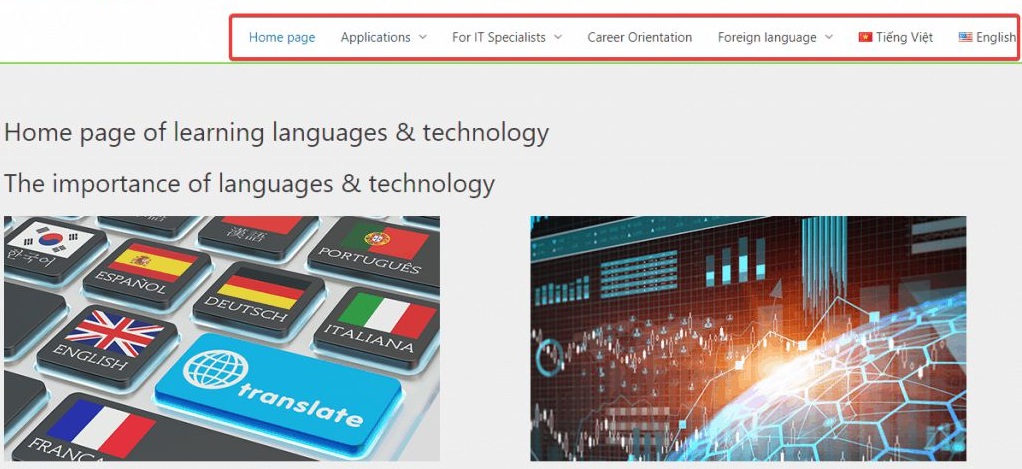
3.3. Dịch posts/pages
Về bản chất thì một posts/pages song ngữ chính là 2 posts/pages độc lập. 2 posts/pages này có khả năng đổi qua lại cho nhau thông qua nút chuyển đổi ngôn ngữ vừa tạo ở trên.
Với Polylang, người dùng phải tạo nội dung thủ công cho 2 posts/pages song ngữ. Người dùng hoàn toàn có thể thiết lập tự động dịch nội dung cho các posts/pages sử dụng các plugin đi kèm.
Trong bài hướng dẫn này, chúng tôi sẽ thao tác tạo một post song ngữ. Về bản chất, thao tác với page hoàn toàn tương tự.
Để đạt được hiệu quả tốt nhất, bạn nên chuẩn bị sẵn các bản nội dung tiếng Việt và tiếng Anh trước khi thể hiện trên WordPress posts.
a) Tạo nội dung tiếng Việt
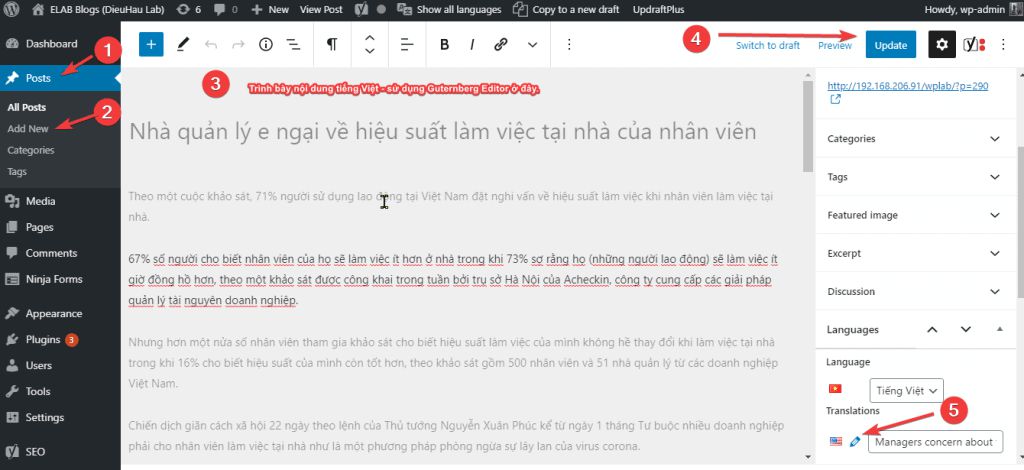
WordPress admin panel > (1) Posts > (2) Add New.
(3) Soạn thảo nội dung đã chuẩn bị với WordPress Editor hoặc Page Builder. Trong bài hướng dẫn này, chúng tôi sử dụng trình soạn thảo mặc định Guternberg của WordPress.
* Để xây dựng được một posts/pages chất lượng, bạn cần phải thao tác với rất nhiều components khác như images, column… Trong bài viết này, chúng tôi chỉ demo một bài dual language đơn giản.
(4) Update để tạo bài posts trên WordPress sites.
(5) Trong phần posts editor của Guternberg, tìm đến mục Languages > Translation.
– Ấn vào để mở sang post song ngữ tương ứng (tiếng Anh). Bạn sẽ bắt đầu soạn thảo tiếp nội dung tiếng Anh từ bước này.
b) Soạn thảo nội dung tiếng Anh tương ứng.
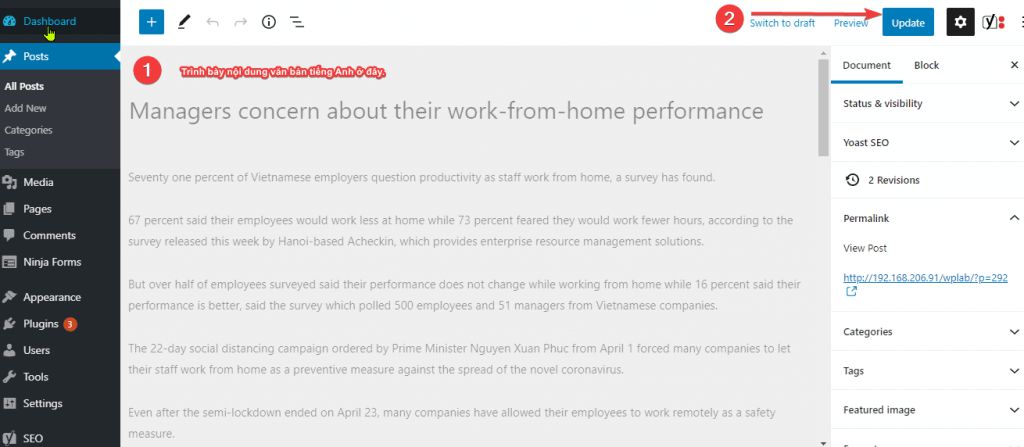
(1) Soạn thảo nội dung tương tự như bên posts tiếng Việt – sử dụng code editor/page builder phù hợp với site của bạn.
(2) Sau khi soạn thảo xong, bạn Update để WordPress tạo bài tiếng Anh tương ứng.
Và chúng ta có kết quả như sau:
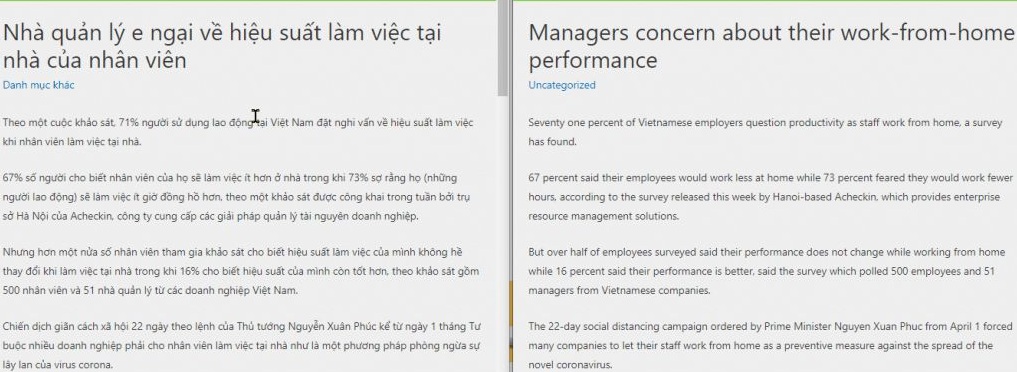
Khi click vào nút chuyển đổi ngôn ngữ, bạn sẽ thấy 1 trong 2 bài post này hiện lên ở site tiếng Việt/tiếng Anh tương ứng.
Chúc bạn làm website WordPress đa ngôn ngữ với Polylang thành công!
Mọi người cũng tìm kiếm: polylang, polylang wordpress, plugin polylang, cách tạo polylang shortcode, tạo polylang shortcode, polylang pro, plugin polylang wordpress, wordpress polylang, poly lang, polylang wordpress plugin.

